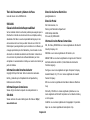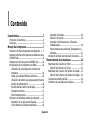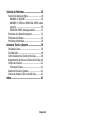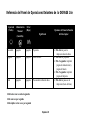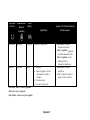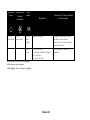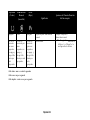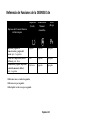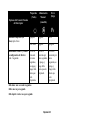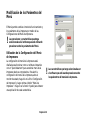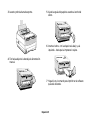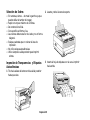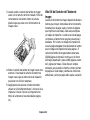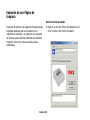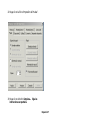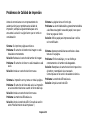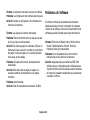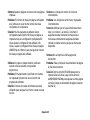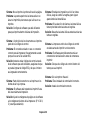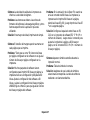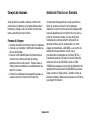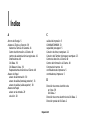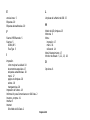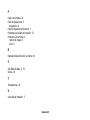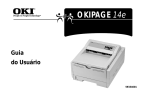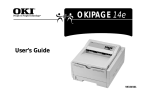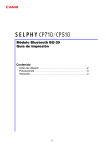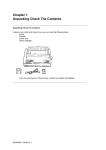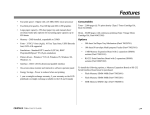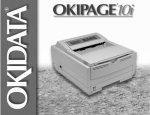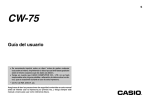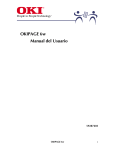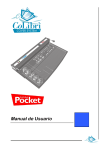Download OKIPAGE 14e
Transcript
OKIPAGE 14e Guía del Usuario 59334601 Título del Documento y Número de Pieza Dirección de Correo Electrónico Guía del Usuario de la OKIPAGE 14e [email protected] Dirección Postal 59334601 Cláusula de Exención de Responsabilidad Se han realizado todos los esfuerzos posibles para asegurar que la información contenida en este documento sea completa, exacta y actualizada. Oki Data no asume responsabilidad alguna por las consecuencias de los errores que estén fuera de su control. Oki Data tampoco puede garantizar que los cambios en el software y en el equipo producidos por otros fabricantes y mencionados en este documento no afectarán la validez de la información contenida en él. La mención de productos de software fabricados por otras compañías no necesariamente constituye un aval de los mismos por parte de Okidata. Oki Data Americas, Inc. Training and Publications Department 2000 Bishops Gate Blvd. Mt. Laurel, NJ 08054-4620 Información sobre Marcas Comerciales OKI, Oki Data y MICROLINE son marcas registradas de Oki Electric Industry Company, Ltd. OKIPAGE es una marca registrada de OKI America, Inc. ENERGY STAR es una marca registrada de la Agencia de Protección del Medio Ambiente de EE.UU. (United States Environmental Protection Agency). Información sobre Derechos de Autor TrueType es una marca registrada de Apple Computer Company. Copyright 2001 por Oki Data. Todos los derechos reservados. Hewlett-Packard, HP y PCL son marcas registradas de HewlettPackard Company. Escrito y producido por el Departamento de Capacitación y Publicaciones de Oki Data. IBM es una marca registrada de International Business Machines Corp. Información para Comunicarse Sírvase dirigir comentarios respecto de esta publicación a: Sitio Web Sírvase visitar el sitio web multilingüe de Oki Data en: http:// www.okidata.com Microsoft y MS-DOS son marcas registradas y Windows es una marca registrada de Microsoft Corporation en los Estados Unidos y en otros países. Intellifont es una marca registrada de Compugraphic Corporation. Epson es una marca registrada de Seiko Epson Corp. Espanol-2 Contenido Impresión de Sobres .................................................. 18 Selección de Sobres ................................................... 20 Impresión de Transparencias y Etiquetas Autoadhesivas .............................................................. 20 Recomendaciones para Utilizar Transparencias y Etiquetas ........................................................................ 21 Utilización de Medios de Impresión Reciclados ..... 21 Características ........................................................... 5 Productos Consumibles .................................................... 5 Opciones ................................................................................ 6 Manejo de la Impresora ......................................... 7 Utilización del Panel de Operaciones Delantero ........ 7 Referencia del Panel de Operaciones Delantero de la OKIPAGE 14e ........................................................................ 8 Referencia de Funciones de la OKIPAGE 14e ........... 12 Modificación de los Parámetros del Menú ................ 14 Utilización de la Configuración del Menú de Impresora ....................................................................... 14 Volver a los Valores Prefijados del Menú .............. 16 Utilización del ahorro de energía para minimizar el tiempo de calentamiento .......................................... 16 Para Inhabilitar el Ahorro de Energía ..................... 16 Impresión del Menú ................................................... 17 Menú Mantenimiento ................................................. 17 Utilización de diferentes medios de impresión ....... 17 Impresión de un Documento Especial .................. 17 Cómo Mejorar la Calidad de Impresión ................ 18 Mantenimiento de la Impresora ........................ 22 Espanol-3 Reemplazo del Cartucho de Tóner ............................. Vida Útil del Cartucho de Tóner ............................. Reemplazo del Cartucho del Tambor de Imagen .. Vida Útil del Cartucho del Tambor de Imagen ... Limpieza de la Matriz de LED ........................................ Impresión de una Página de Limpieza ..................... 22 23 23 24 25 26 Solución de Problemas ........................................ 28 Solución de Atascos de Papel ...................................... 28 BANDEJA "n" ATAS ENT .............................................. 29 BANDEJA "n" ATAS ALI o ERROR SAL. PAPEL (salida superior) ........................................................................ 30 ERROR SAL. PAPEL (bandeja posterior) ................ 31 Problemas de Calidad de Impresión ......................... 32 Problemas de Software .................................................. 34 Problemas de Hardware ................................................. 38 Asistencia Técnica y Soporte .............................. 39 Oki Data en Línea ............................................................. 39 Su Distribuidor .................................................................. 40 Centro de Atención al Cliente de Oki Data ............... 40 Representantes de Servicio al Cliente de Oki Data 40 Compra de Insumos ........................................................ 41 Formas de Compra ...................................................... 41 Asistencia Técnica en Garantía ...................................... 41 Centros de Asistencia Técnica de Oki Data .............. 42 Índice ........................................................................ 43 Espanol-4 Características • Alta velocidad de impresión: 14 ppm con un microprocesador RISC de 28 MHz • Excelente calidad de impresión: Calidad equivalente a 600 puntos por pulgada (ppp) • Gran capacidad para papel: bandeja para papel para 250 hojas y alimentador manual de hojas/sobres además de la opción de aumentar la capacidad a 850 hojas • Memoria: 4 MB instalados, ampliable a 36MB • Fuentes: soporta 35 fuentes PCL (Agfa), 10 fuentes True Type, una fuente de códigos de barras USPS Barcode, OCR-A/B • Emulaciones: HP– LaserJet (PCL) estándar, IBM Proprinter III/Epson FX (emulación de 9 pines) • Controladores de impresora: Windows Millennium, Windows 2000, Windows 98, Windows 95, Windows NT 4.0 • Interfaz: IEEE 1284 bidireccional paralela y USB • Monitor de estado en pantalla y panel de operaciones de software interactivo • Ahorro de energía: El suministro de energía se minimiza cuando la impresora está inactiva • 1 año de garantía de reemplazo de equipos en 24 horas, 5 años de garantía para la cabeza de impresión LED (el reemplazo de equipos en 24 horas es válido en Estados Unidos y Canadá) Productos Consumibles Tóner: 2.000 páginas con una densidad de impresión de 5% (Kit Tipo 5 de cartucho de tóner, Pieza# 52109001) Tambor: 20.000 páginas de impresión continua (Kit Tipo 8 de cartucho del tambor de imagen, Pieza# 41331601) Espanol-5 Opciones • Una segunda bandeja para papel/mecanismo con capacidad para 500 hojas (Pieza#70028701) • Alimentador Multipropósito para 100 hojas/50 sobres (Pieza#70025101) • Bandeja para 250 hojas de papel Carta/Legal/ Universal (Pieza#70028101) Para instalar los siguientes ítems opcionales, es necesario instalar una Placa de Expansión de Memoria o una Placa de Interfaz Serial RS-232C. • Memoria SIMM de 16MB (Pieza#70033901) • Memoria SIMM de 32MB (Pieza#70034001) • Memoria Flash SIMM de 4MB (Pieza#70035701) • Memoria Flash SIMM de 8MB (Pieza#70035801) • Bandeja para 500 hojas de papel Carta/Legal/ Universal (Pieza#70028001) • Placa de Expansión de Memoria de (0 MB) con dos enchufes de expansión (SIMM) (Pieza#70036201) • Placa de Interfaz Serial RS-232C con dos enchufes de expansión (SIMM) (Pieza#70036301) • Servidor de Impresión Externo OkiLAN 6010e (Pieza#70034401) • Servidor de Impresión Externo OkiLAN 6020e (Pieza#70036001) Espanol-6 Manejo de la Impresora Esta sección suministra la siguiente información: • Utilización del panel de operaciones delantero • Configuración de las características de la impresora utilizando el menú de la impresora • Utilización del software de la impresora • Utilización de la alimentación manual • Impresión de sobres • Impresión de transparencias y etiquetas • Utilización de material de impresión reciclado Utilización del Panel de Operaciones Delantero Luz de Encendido Encendida La impresora está encendida. Interruptor Apagada La impresora está apagada. Ver las funciones del interruptor en las páginas siguientes. Espanol-7 Referencia del Panel de Operaciones Delantero de la OKIPAGE 14e Preparada (Verde) Alimentación Manual Error (Roja) Significado (Amarilla) encendida apagada apagada Preparada apagada apagada apagada Fuera de línea titila apagada apagada Procesando/recibiendo datos titila lento: una vez cada 4 segundos titila: una vez por segundo titila rápido: varias veces por segundo Espanol-8 Opciones del Usuario/Función del Interruptor • Puls. breve: pone la impresora fuera de línea • Puls. breve: preparada • Puls. 2 segundos: imprimir página de demostración y página del menú • Puls. 5 segundos: imprimir página de limpieza Puls. breve: pausa en la • impresión (fuera de línea). Preparada (Verde) Alimentación M anual Error (Roja) Significado (amarilla) titila lento apagada apagada Pausa en la impresión apagada apagada titila • Sin papel • Atasco de papel (error de alimentación, salida y tamaño) • Cubierta abierta • Errores de impresión titila lento: una vez cada 4 segundos titila: una vez por segundo titila rápido: varias veces por segundo Espanol-9 Opciones del Usuario/Función del Interruptor • Puls. breve: reanudar impresión (en línea) • Puls. 2 segundos: imprimir contenido memoria búfer • Puls. 5 segundos: vaciar memoria búfer y reinicializar impresora • Puls. breve: reanudar impresión • Abrir la cubierta, retirar el papel, cerrar la cubierta P reparada (V e r d e ) titila o titila rá p id o − A lim e n ta c ió n M anual (A m a r illa ) titila o titila rá p id o − E rror (R o ja ) S ig n ific a d o titila o titila rá p id o E rro r d e h a rd w a re titila le n to • • • • O p c io n e s d e l U su a r io /F u n c ió n d e l In te r r u p to r A p a g a r la im p re so ra y lu e g o e n c e n d e rla n u e v a m e n te . S i a ú n n o se re c u p e ra , lla m a r a a siste n c ia té c n ic a . A d v e rte n c ia C a m b ia r ta m b o r d e im a g e n T ó n e r b a jo S e n so r d e tó n e r titila le n to : u n a v e z c a d a 4 se g u n d o s titila : u n a v e z p o r se g u n d o titila r á p id o : v a r ia s v e c e s p o r se g u n d o Espanol-10 V e r m o n ito r d e e sta d o e n p a n ta lla P reparada (V e r d e ) A lim e n ta c ió n M anual E rror (R o ja ) S ig n ific a d o (A m a r illa ) O p c io n e s d e l U su a r io /F u n c ió n d e l In te r r u p to r apagada titila apagada P re p a ra d a p a ra a lim e n ta c ió n m anual C o lo q u e la h o ja e n e l a lim e n ta d o r m a n u a l L a lu z se e n c ie n d e por unos se g u n d o s, se a p a g a , y lu e g o titila h a sta q u e e stá p re p a ra d a . L a lu z se e n c ie n d e p o r unos se g u n d o s, se apaga, y lu e g o titila h a sta q u e e stá p re p a ra d a . L a lu z se e n c ie n d e por unos se g u n d o s, se a p a g a , y lu e g o titila h a sta q u e e stá p re p a ra d a . E n c e n d ie n d o • titila le n to : u n a v e z c a d a 4 se g u n d o s titila : u n a v e z p o r se g u n d o titila r á p id o : v a r ia s v e c e s p o r se g u n d o Espanol-11 P u ls. 2 se g u n d o s: re in ic ia liz a e l M e n u 1 y e l M e n u 2 a la c o n fig u ra c ió n d e fá b ric a Referencia de Funciones de la OKIPAGE 14e Preparada Alimentación (Verde) M anual Opciones del Usuario/Función del Interruptor Imprimir página de demostración y página del menú: puls. 2 segundos Pausa en la impresión (fuera de línea): puls. breve Alimentador página (imprimir contenido memoria búfer): puls. 2 segundos Error (Roja) (Amarilla) apagada apagada apagada titila apagada apagada titila lento apagada apagada titila lento: una vez cada 4 segundos titila: una vez por segundo titila rápido: varias veces por segundo Espanol-12 Preparada Alimentación (Verde) Manual Opciones del Usuario/Función del Interruptor Reanudar impresión (en línea): puls. breve Reinicializar Menu 1 y Menu 2 a configuración de fábrica: puls. 2 segundos Error (Roja) (Amarilla) apagada apagada titila titila lento apagada apagada La luz se enciende por unos segundos, se apaga, y luego titila hasta que está preparada. La luz se enciende por unos segundos, se apaga, y luego titila hasta que está preparada La luz se enciende por unos segundos, se apaga, y luego titila hasta que está preparada titila lento: una vez cada 4 segundos titila: una vez por segundo titila rápido: varias veces por segundo Espanol-13 Modificación de los Parámetros del Menú El Menú permite cambiar el modo de funcionamiento y los parámetros de la impresora por medio de las Configuraciones del Menú de Impresora. Las operaciones y características que tenga seleccionadas en el software que esté utilizando prevalecen sobre los parámetros del Menú. ! Utilización de la Configuración del Menú de Impresora La configuración del menú de la impresora está diseñada para funcionar como un software interactivo con un "panel delantero" para acceder al menú de la impresora desde su computadora. Para abrir la configuración del menú de la impresora, abra el monitor de estado, haga clic en la ficha “Configuración de Impresora” y luego oprima el botón “Menú de Impresora”. Haga clic en el botón “Ayuda” para obtener una explicación de cada característica. ! Espanol-14 Las características que tenga seleccionadas en el software que esté usando prevalecen sobre los parámetros del menú de la impresora. Haga clic en la ficha apropiada para verificar los parámetros del menú. ! 4 5 ! Haga clic en el botón Ayuda para obtener una explicación de los parámetros del menú. 1 Configurar la Memoria Intermedia de Exploración, Protección de Fuentes. 2 Reinicializar menú, conteo del tambor, menú de impresión, interfaz. 3 Indicar el idioma del visor, la ubicación de la página y la posición de impresión. 6 7 8 9 Se recomienda que solo usuarios con experiencia cambien estos parámetros. Acceso a la información del hardware y firmware de la impresora. Seleccionar la fuente de papel, su peso, tamaño y transparencias. Ajustar el número de líneas por página, la orientación, el tamaño para edición y el tipo de emulación (PCL, IBM, EPSON). Configurar la calidad de impresión, la configuración del contraste. Configurar el ahorro de energía y el ahorro de tóner. Imprimir página de demostración, página de fuentes, parámetros del menú, página de limpieza. Espanol-15 Volver a los Valores Prefijados del Menú Para Inhabilitar el Ahorro de Energía Se puede reinicializar el menú a la configuración de fábrica (predeterminada) en el cuadro Reinicializar Impresora del Menú de Mantenimiento 1. 1 2 3 4 5 Utilización del ahorro de energía para minimizar el tiempo de calentamiento Para minimizar el tiempo de calentamiento de la impresora entre trabajos de impresión: 1 Abra el Monitor de Estado. 2 Seleccione la ficha Configuración de Impresora. 3 Haga clic en el botón Menú de Impresora. 4 Seleccione la ficha Economía. 5 En el menú Ahorro de Energía elija un parámetro más alto para demorar la entrada en el modo ahorro de energía (la configuración por defecto es 15 min.) 6 Haga clic en Aplicar. Haga clic en OK. Abra el Monitor de Estado. Seleccione la ficha Configuración de Impresora. Haga clic en el botón Menú de Impresora. Seleccione la ficha Mantenimiento 2. En Configuración del Ahorro de Energía, haga clic en el botón Configuración. 6 Elimine el tilde del cuadro Habilitar Ahorro de Energía. Haga clic en OK. Espanol-16 Impresión del Menú Impresión de un Documento Especial Para imprimir todos los parámetros del menú, incluyendo los parámetros prefijados (de fábrica), las configuraciones del usuario, las revisiones de firmware y la capacidad total de RAM: 1 Oprima la ficha “Impresión de Prueba”. 2 Haga clic en Impresión del Menú. Se imprime el menú. Si tiene cargado papel común en la bandeja para papel y quiere imprimir sobre una hoja de papel con membrete o sobre un documento especial, haga lo siguiente: 1 Configure la alimentación manual y el tamaño del papel en el software que esté utilizando. 2 Tire hacia abajo de la bandeja de alimentación manual. Menú Mantenimiento El Menú Mantenimiento incluye el mantenimiento de la impresora y las funciones de operación. Utilización de diferentes medios de impresión Utilice la alimentación manual para imprimir: • • • • Sobres Etiquetas Transparencias Un tipo de papel que no esté cargado en la bandeja para papel, como por ejemplo una hoja suelta de papel con membrete • Papel con un peso superior a 28 libras Espanol-17 3 Ajuste las guías del papel al ancho del medio que va a utilizar. 4 Inserte la hoja (papel con membrete: con el borde superior primero, boca arriba) hasta que sienta que la impresora la sujeta. MEMORANDU M Cómo Mejorar la Calidad de Impresión Para mejorar la calidad de impresión cuando imprime sobre diferentes medios de impresión, puede ajustar los siguientes parámetros desde el Menu de Impresora: • Resolución - Seleccione los puntos por pulgada • Control de contraste – Ajuste la densidad de impresión • Suavizar - Seleccione Medio u Oscuro para suavizar los bordes de los caracteres • Modo económico – Seleccione calidad de borrador para ahorrar tóner Impresión de Sobres 1 Configure el tamaño del sobre y la orientación apaisada en el software que esté utilizando. 2 Tire hacia afuera del extensor de salida posterior hasta que calce. 5 Haga clic en el comando para imprimir del software que esté utilizando. Espanol-18 3 Levante y retire la barra de soporte. 5 Ajuste las guías del papel de acuerdo al ancho del sobre. 6 Inserte el sobre− con la solapa hacia abajo y a la izquierda − hasta que la impresora lo sujete. 4 Tire hacia abajo de la bandeja de alimentación manual. 7 Haga clic en el comando para imprimir en el software que esté utilizando. Espanol-19 Selección de Sobres 2 Levante y retire la barra de soporte. Impresión de Transparencias y Etiquetas Autoadhesivas 3 Inserte la hoja de etiquetas con la cara a imprimir hacia arriba. • Sin ventanas, cierres – de metal o ganchos ya que pueden dañar el tambor de imagen. • Papel con un peso máximo de 28 libras. • De construcción sólida. • Con superficie uniforme y lisa. • Las costuras deben estar en los lados y no en forma diagonal. • Solapas cuadradas que no cubran el área de impresión. • No utilice solapas autoadhesivas. • Utilice siempre la salida posterior para imprimir sobres. 1 Tire hacia afuera del extensor de la salida posterior hasta que calce. Espanol-20 Recomendaciones para Utilizar Transparencias y Etiquetas • Siempre utilice la alimentación manual. • Siempre utilice la salida posterior para imprimir transparencias y etiquetas autoadhesivas. • Utilice material especial para impresoras láser y fotocopiadoras. • El material debe ser capaz de soportar una temperatura de 200°C durante 0,1 segundos. • Las etiquetas deben cubrir la hoja por completo y no debe quedar adhesivo expuesto a ninguna parte de la impresora. • Utilice la salida posterior del papel para reducir la exposición al calor y evitar que se ondulen. Utilización de Medios de Impresión Reciclados El papel reciclado debe limitarse a 20-35% de contenido post consumidor y no exceder el 50%. El papel debe ser relativamente firme y tener mínimas ondulaciones en los bordes. El papel debe ser blanco y brillante para un contraste máximo. La superficie debe estar lisa y limpia y debe ser eléctrica y dimensionalmente estable. El papel reciclado que utilice con las impresoras OKI debe tener una clara indicación del fabricante de que puede ser empleado en impresoras láser, o tiene garantía para láser o es compatible con impresoras láser. El uso de materiales que no cumplan con estas especificaciones puede causar problemas que requieran asistencia técnica que no está cubierta por la garantía de OKI DATA ni por los convenios de asistencia técnica. El siguiente papel reciclado ha sido probado y aprobado para uso en impresoras OKI. • Weyerhaeuser, Lynx Opaque, 20% PCW, 20lb., 28 lb. y Laser Copy, 20 lb. • Union Camp Great White (Laser), 25% PCW, 20 lb., 24lb. • International Paper, Beckett Division, Enhanced Marble, 50% Reciclado, 20% PCW, 24 lb. • International Paper, Hammermill Division, Savings DP, 20% PCW, 20 lb. • Georgia Pacific, GeoCycle, 20% PCW, 20 lb. • James River, WordPro Laser, 20% PCW, 20 lb., 24 lb. • Warren, SpectraTech, Gloss y Matte, 10% PCW, 28 lb., 32lb. • Cross Pointe, Worx, 50% Reciclado, 20% PCW. • Strathmore, Script Bright White Wove, 50% Reciclado. Espanol-21 Mantenimiento de la Impresora Esta sección brinda la siguiente información sobre el mantenimiento de la impresora: • • • • Reemplazo del Cartucho de Tóner Reemplazo del Tambor de Imagen Limpieza de la matriz de LED Impresión de una Página de Limpieza Reemplazo del Cartucho de Tóner Reemplace el cartucho de tóner luego de que aparezca TONER BAJO en su pantalla, en el Monitor de Estado si ha instalado el software de la impresora. Después de que aparece el mensaje TONER BAJO, la impresora imprime aproximadamente 100 hojas más, luego aparece el mensaje TONER VACÍO y la impresora deja de imprimir. Podrá volver a imprimir una vez que instale un cartucho de tóner nuevo. 1 Necesitará un nuevo cartucho de tóner (OKIPAGE Kit Tipo 5 de Tóner, Pieza# 52109001). 2 Abra la cubierta de la impresora. 3 Sujete la palanca de bloqueo y tire de la misma hacia la parte delantera de la impresora para soltar el cartucho. Levante y retire con cuidado el cartucho de tóner usado y elimínelo. Puede haber polvo de tóner suelto. Tenga cuidado. ! Espanol-22 4 Para instalar el cartucho de tóner nuevo, siga las instrucciones del kit del cartucho de tóner. 5 Asegúrese de limpiar la matriz de LED. El tambor y el tóner son productos consumibles y como tales están sujetos a una garantía de 90 días por defectos de mano de obra. ! Vida Útil del Cartucho de Tóner La duración del cartucho de tóner depende en la densidad de impresión, es decir, el porcentaje de la página que se imprime en negro. • Una carta típica tiene una densidad de impresión de 3% a 5%; los gráficos normalmente tienen una densidad mayor. • Las densidades de impresión mayores consumen más tóner. • A una densidad del 5%, el cartucho de tóner puede imprimir un promedio de 2.000 páginas. Recuerde que esto es solo un promedio. Los resultados reales pueden variar. El primer cartucho de tóner que instale en la impresora nueva debe llenar el reservorio del tambor y saturar el rodillo revelador con tóner. Es normal que el primer cartucho que instale imprima alrededor de 1.000 páginas. Reemplazo del Cartucho del Tambor de Imagen Cuando el tambor de imagen alcanza el 90% de su vida útil, aparecerá el mensaje CAMBIAR TAMBOR en la pantalla del Monitor de Estado si instaló el software de la impresora. Cambie el cartucho del tambor de imagen cuando la impresión se vuelva tenue o la calidad empiece a deteriorarse. Es conveniente tener a mano un cartucho nuevo. 1 Necesita un nuevo cartucho de tambor de imagen (OKIPAGE Kit Tipo 8 de Cartucho del Tambor de Imagen, Pieza# 41331601) y un nuevo cartucho de tóner (OKIPAGE Kit Tipo 5 de Tóner, Pieza# 52109001). 2 Abra la cubierta de la impresora. Espanol-23 READY MAN FEED ATTENTION DATA LETTER LEGAL A4 OTHER ENV 3 Levante y retire el cartucho del tambor de imagen usado, con el cartucho de tóner instalado. Elimínelo correctamente, colocándolo dentro de la bolsa plástica negra que viene con el kit del tambor de imagen nuevo. 4 Retire el cartucho del tambor de imagen nuevo de su envoltura. Para instalar el cartucho del tambor de imagen nuevo, siga las instrucciones de instalación que vienen con el kit de reemplazo. 5 Asegúrese de reinicializar el contador del tambor ubicado en la ficha Mantenimiento 1 del menú de la impresora. Consulte “Uso de la Configuración del Menú de la Impresora” para más detalles (página 14). Vida Útil del Cartucho del Tambor de Imagen La vida útil del tambor de imagen depende de diversos factores que incluyen: temperatura de funcionamiento, humedad, tipo de papel usado y número de páginas que imprima en cada trabajo. Cada vez que empieza un trabajo de impresión o cuando se enciende/apaga la impresora, el tambor tiene que girar para arrancar y detenerse. Por lo tanto, los trabajos de impresión de una sola página desgastan más rápidamente el tambor que los trabajos de impresión de varias páginas. El cartucho del tambor de imagen debería durar hasta 20.000 páginas de impresión continua con el Ahorro de Energía desactivado y hasta 14.000 páginas a razón de 3 páginas por trabajo. Estas cifras son simples estimados ya que usted no imprime el mismo número de páginas en cada trabajo y además las condiciones ambientales y el tipo de papel están sujetos a variación. Espanol-24 Limpieza de la Matriz de LED Limpie la matriz de LED cada vez que instale un nuevo cartucho de tóner, o si observa zonas verticales descolorida o una calidad de impresión demasiado clara hacia el final de la página. La matriz de LED está debajo de la cubierta de la impresora. Límpiela suavemente con el paño suministrado con el kit del cartucho de tóner. También puede utilizar un paño limpio y suave con un poco de alcohol fino. Espanol-25 Impresión de una Página de Limpieza Desde el monitor de estado: El proceso de imprimir una página de limpieza retira las impurezas residuales que se encuentran en las superficies de impresión. La impresión de una página de limpieza ayuda a eliminar problemas de calidad de impresión, tales como marcas, manchas y áreas sombreadas. 1 Haga clic en el botón “Menú de Impresora” en la ficha “Controles" del monitor de estado. Espanol-26 2 Haga clic en la ficha “Impresión de Prueba”. 3 Haga clic en el botón Limpieza… Siga las instrucciones en pantalla. Espanol-27 Solución de Problemas Esta Sección brinda la siguiente información para resolución de problemas: • Solución de Atascos de Papel • Problemas de Calidad de Impresión • Problemas de Software • Problemas de Hardware Solución de Atascos de Papel ! La luz de error en el panel de operaciones de la impresora titila (una vez por segundo) cuando se produce un atasco de papel de cualquier tipo. Para reducir los atascos de papel: • No llene la bandeja más allá de la marca que indica "Paper Full" (llena de papel). • Utilice papel del peso recomendado - Bandeja: 16 a 28 lb. (60 a 105 g/m2) - Alimentación manual: 16 a 32 lb. (60 a 120,5 g/ m2 ) • No abra la cubierta ni retire la bandeja para papel durante un trabajo de impresión. • No cambie la ruta de salida del papel durante la impresión. • Utilice papel liso y de alta calidad. • Almacene el papel en su envoltura hasta que esté listo para usarlo, manténgalo lejos de la humedad u otras condiciones en las que pueda arrugarse u ondularse. • Evite imprimir en ambas caras del papel salvo algunas páginas, y no utilice papel previamente impreso en una fotocopiadora. • Pruebe el papel primero antes de comprar grandes cantidades. Si aparece un mensaje de atasco de papel, solucione el atasco de acuerdo con las siguientes instrucciones. Espanol-28 BANDEJA "n" ATAS ENT ! Donde “n” indica el número de la bandeja donde ocurrió el atasco (la configuración estándar es la bandeja 1). 1 Deslice la bandeja para papel fuera de la impresora. 3 Verifique las demás hojas para asegurarse de que no estén arrugadas o pegadas unas con otras. Vuelva a colocar la bandeja. 4 Abra y cierre la cubierta para borrar el mensaje en el visor. READY ATTENTION DATA LETTER 2 Retire el papel atascado. Espanol-29 LEGAL A4 OTHER BANDEJA "n" ATAS ALI o ERROR SAL. PAPEL (salida superior) El mensaje aparece cuando el papel sale por la salida superior 1 Abra la cubierta. Levante y retire el tambor de imagen. ¡Tenga cuidado: la unidad del fusor en la parte posterior de la impresora está caliente! 3 Vuelva a colocar el tambor de imagen. Cierre la cubierta. 2 Retire el papel atascado. OL 810e READY FEED MAN ATTENTION DATA ENV LETTER LEGAL A4 OTHER Espanol-30 ERROR SAL. PAPEL (bandeja posterior) El mensaje aparece si el papel sale por la salida posterior. 1 Levante la cubierta superior. 4 Vuelva a colocar el tambor de imagen y cierre la cubierta. READY MAN FEED ATTENTION DATA LETTER LEGAL A4 OTHER ENV 2 Tire del papel atascado hacia afuera por la salida posterior de la impresora. Si tira desde la parte delantera puede dañar la impresora. 3 Retire el tambor de imagen y asegúrese de que el papel haya salido completamente y no queden trozos de papel. Espanol-31 Problemas de Calidad de Impresión Antes de comunicarse con un representante de asistencia técnica por problemas de calidad de impresión, verifique la siguiente tabla para ver si encuentra la solución o algún factor que no tomó en consideración. Síntoma: Se imprimen páginas en blanco. Problema: El cartucho del tambor de imagen no está instalado correctamente. Solución: Reinstale el cartucho del tambor de imagen. Problema: El cartucho de tóner no está instalado o está vacío. Solución: Instale un cartucho de tóner nuevo. Síntoma:La impresión es muy tenue en toda la página. Problema: El cartucho de tóner está vacío. La impresión se va haciendo más tenue cuando el tóner está bajo. Solución: Instale un cartucho de tóner nuevo. Problema: La matriz de LED está sucia. Solución: Limpie la matriz de LED. (Consulte la sección sobre “Mantenimiento de la Impresora”.) Síntoma: La página tiene un fondo gris. Problema: La electricidad estática, generalmente debida a las fibras de algodón secas del papel, hace que el tóner se pegue al fondo. Solución: Utilice papel para impresoras láser o utilice un humidificador. Síntoma: Aparecen estrías blancas verticales o áreas tenues en la página. Problema: El tóner está bajo y no se distribuye correctamente o el tambor está desgastado. Solución: Reemplace el cartucho de tóner. Inspeccione el tambor y reemplácelo si es necesario. Comuníquese con el servicio de asistencia técnica. Problema: La matriz de LED está sucia. Solución: Limpie la matriz de LED. Espanol-32 Síntoma: Líneas verticales negras. Problema: El tambor de imagen está rayado. Solución: Reemplace el cartucho del tambor de imagen. Problema: Problema de hardware. Solución: Comuníquese con el servicio de asistencia técnica. Síntoma: Impresión borrosa. Problema: La matriz de LED está sucia. Solución: Limpie la matriz de LED. Síntoma: Impresión distorsionada. Problema: Problema con la ruta del papel, el conjunto de lámparas o la unidad de fusión. Solución: Genere una Página de Limpieza. Comuníquese con el servicio de asistencia técnica. Síntoma: Impresión borroneada o manchada. Problema: La unidad del fusor está sucia o defectuosa o hay otro problema de hardware. Solución: Genere una Página de Limpieza. Comuníquese con el servicio de asistencia técnica. Síntoma: La página impresa está muy clara o borrosa. Problema: ¿Es posible que el tóner esté bajo? Solución: Reemplace el cartucho de tóner. Problema: ¿Está utilizando papel para impresoras láser? Solución: Utilice el papel recomendado. Problema: La matriz de LED está sucia. Solución: Limpie la matriz de LED. Síntoma: Los caracteres en negrita y las líneas oscuras están borroneados. Problema: El tóner está bajo. Solución: Instale un cartucho de tóner nuevo. Síntoma: Impresión descolorida después de la instalación. Problema: El cartucho de tóner no está instalado correctamente. Solución: Instale el cartucho de tóner correctamente. Espanol-33 Síntoma: La impresión está más oscura de lo habitual. Problema: La configuración del contraste está muy alta. Solución: Cambie la configuración del contraste en el menú de la impresora. Síntoma: Las páginas se ondulan demasiado. Problema: Está imprimiendo sobre la cara equivocada de la hoja. Hay mucha humedad. Solución: Dé vuelta el papel en la bandeja. Fíjese en la flecha que indica la posición correcta en el envoltorio del papel. Instale el papel con la cara de impresión hacia abajo en la bandeja. Problema: El papel está húmedo. Almacenamiento inadecuado. Solución: Evite almacenar el papel en lugares con excesivos cambios de temperatura o en lugares húmedos. Problema: Alta humedad. Solución: Nivel de humedad recomendado: 20-80% Problemas de Software El software controla las características de impresión. Asegúrese de seleccionar el controlador de impresora correcto en el software. Consulte la documentación del software que esté utilizando para mayor información. Síntoma: El Monitor de Estado indica "Verificación de Estado" indefinidamente. El botón “Menú de Impresora” está gris y desactivado. Problema: No se ha establecido la comunicación bidireccional por el puerto de la impresora. Solución: Asegúrese de que el cable sea IEEE 1284. Verifique que la computadora esté configurada para impresión bidireccional. Desinstale cualquier software de impresión instalado previamente que pueda estar causando conflictos. Espanol-34 Síntoma: Aparecen páginas en blanco entre las páginas impresas. Problema: El número de líneas por página configurado en el software no es el mismo número de líneas configurado en la impresora. Solución: Muchos paquetes de software vienen configurados para imprimir 66 líneas por página; la impresora tiene una configuración prefijada de 60 líneas. Ajuste la configuración del software a 60 líneas, o ajuste la configuración de líneas por página LÍNEAS/Pág en el Menu 1 para que iguale el número de líneas por página del software. Síntoma: No logra un margen derecho justificado cuando utiliza una fuente con espaciado proporcional. Problema: El margen derecho justificado con fuentes con espaciado proporcional es una función del programa de software. Solución: Consulte el manual del software que esté utilizando para averiguar si el mismo cuenta con esta función. Síntoma: Los códigos de control no funcionan correctamente. Problema: Los códigos de control fueron ingresados incorrectamente. Solución: Verifique que no haya confusiones entre la letra l y el número 1, la letra O y el número 0; asegúrese de estar utilizando las mayúsculas o minúsculas correctamente; asegúrese de haber indicado la fuente correcta y de que la misma esté disponible. Síntoma: No se imprime la última página del documento. Problema: Falta la indicación de alimentador de página al final del documento. Solución: Oprima el botón EN LÍNEA para poner la impresora fuera de línea, luego oprima el botón ALIMENTADOR PÁGINA para expulsar la última página o envíe el código de alimentador de página (carácter decimal 12). Espanol-35 Síntoma: No se imprime la primera línea de la página. Problema: La parte superior de las letras está en un área no imprimible, de manera que la línea no se imprime. Solución: Configure el software que esté utilizando para que imprima dentro del área de impresión. Síntoma: Al principio de los documentos se imprime parte de los códigos de control. Problema: El comando enviado no era un comando correcto para la impresora; frecuentemente sucede porque no se envió el carácter ESC. Solución: Antes de enviar códigos de control a través de el software que esté utilizando, asegúrese de que se pueda ingresar el código ESC y de que el mismo sea ingresado correctamente. Síntoma: Parte del documento no se imprime en los bordes de la hoja impresa. Problema: El software está tratando de imprimir fuera del área máxima de impresión. Solución: Ajuste los márgenes de página en el software a los márgenes máximos de la impresora (8" X 10 1/ 2" para hojas estándar). Síntoma: El trabajo de impresión se inició en letras itálicas, luego se cambió a negritas, pero siguen apareciendo las letras itálicas. Problema: En la selección de fuentes, las letras itálicas tienen prioridad sobre las letras en negritas. Solución: Desactive las letras itálicas antes de activar las letras en negritas. Síntoma: La impresora omite los códigos de control enviados antes de imprimir un documento. Problema: El software automáticamente envía un comando de reinicialización antes de comenzar a imprimir. Solución: Coloque los códigos de control dentro del texto que va a imprimir. Síntoma: Solo se imprime “basura”. Problema: Tiene instalado el controlador incorrecto. Solución: Instale el controlador correcto. Espanol-36 Síntoma: La velocidad de salida de la impresora es inferior a la velocidad de régimen. Problema: Las demoras se deben a las rutinas de formateo del software, la descarga de gráficos y otros factores específicos de la aplicación que está utilizando. Solución: Para mayor velocidad, imprima texto simple. Síntoma: El tamaño del margen superior aumenta con cada página que se imprime. Problema: "Texto que se corre." El número de líneas por página configurado en el software no es igual al número de líneas por página configurado en la impresora. Solución: Muchos paquetes de software vienen configurados para imprimir 66 líneas por página; la impresora tiene una configuración prefijada de 60 líneas. Ajuste la configuración del software a 60 líneas, o ajuste la configuración de líneas por página LÍNEAS/Pág en el Menú 1 para que iguale el número de líneas por página del software. Problema: En la emulación de la Epson FX, cuando se envía el comando de 66 líneas a la impresora, la impresora solo imprime 64 líneas en la página, pierde las líneas 65 y 66, y luego imprime la línea 67 th en la segunda página. Solución: Configure el espaciado entre líneas en 35/ 216, con el comando de software ESC “3” Pn (Pn = número de 216avos). Luego envíe el comando para ajustar la longitud de la página a 66 líneas por página, con el comando ESC C Pn (Pn = número de líneas por página). Síntoma: Aparecen símbolos extraños durante la impresión normal. Problema: Tabla de símbolos incorrecta. Solución: Asegúrese de que la tabla de símbolos seleccionada corresponda a la tabla de símbolos residente o en fuente transferible. Espanol-37 Problemas de Hardware Síntoma: Parte de una imagen gráfica se imprime en una página y parte en otra página. Problema: Memoria insuficiente para imprimir la imagen con la resolución actual. Solución: Cambie la resolución, reduzca el tamaño de la imagen, o instale más memoria en la impresora. Síntoma: No sucede nada aunque la impresora indica que está lista para recibir datos. Problema: Error de configuración. Solución: Verifique la conexión del cable, si es del tipo en serie, asegúrese de que tiene el comando de MODO apropiado configurado en su computadora. Si hay más de una impresora instalada, asegúrese de que tiene seleccionada la impresora correcta. Asegúrese de que la impresora esté en línea. Síntoma: Se imprime “basura”. Problema: Configuración incorrecta del cable. (Consulte también "Problemas de software”). Solución: Verifique la configuración del cable, su continuidad y longitud. Síntoma: La impresora se paraliza o aparece un mensaje de error cuando se reinicializa la computadora. Problema: Reinicializar la computadora mientras la impresora está encendida puede causar problemas de comunicación. Solución: Ponga la impresora fuera de línea antes de reinicializar la computadora. Problema: Los formularios o adhesivos despiden gases cuando pasan por la unidad de fusión caliente. Solución: Asegúrese de que los formularios que está utilizando puedan soportar el calor, y permita una ventilación adecuada. Síntoma: Se envían los datos a la impresora pero no sucede nada. Aparece el mensaje EN LÍNEA. Problema: Cable de interfaz incorrecto. Solución: Utilice el cable correcto. Si tiene instalado el I/F en Serie opcional, asegúrese de tener seleccionado RS232C Seriial en el Menú de Nivel 1 y de que los parámetros del RS232C Serial en el Menú de Nivel 2 estén correctos. Espanol-38 Asistencia Técnica y Soporte Esta información es válida solo para los Estados Unidos y Canadá. Esta sección suministra información sobre asistencia técnica y soporte: • OKI En línea • Su distribuidor • Centro de Atención al Cliente de Oki Data • Representantes de Servicio al Cliente de Oki Data • Compra de Insumos • Asistencia Técnica en Garantía • Centros de Asistencia Técnica de Oki Data Si no puede solucionar los problemas que está teniendo con la impresora después de leer este manual, comuníquese con los siguientes centros para obtener soporte o asistencia técnica. Oki Data en Línea Visite nuestro Sitio Web en http://my.okidata.com para la información más reciente sobre: • Controladores de Software • Guías de productos • Apoyo al cliente • Información sobre la compañía • Distribuidores • Documentación Espanol-39 Su Distribuidor Representantes de Servicio al Cliente de Oki Data Consulte al comercio donde compró su impresora, o llame al 1-800-OKIDATA para obtener información sobre el distribuidor autorizado de asistencia técnica Okidata más cercano. Tenga a mano su código postal. • Se exigirá un comprobante de compra para solicitar reparaciones en garantía. Asegúrese de conservar sus recibos de compra. • Las tarifas y cargos mínimos pueden variar. Centro de Atención al Cliente de Oki Data Para servicio al cliente, llame al 1-800-OKIDATA. El Asistente Automatizado del Sistema de Información de Okidata está disponible 24 horas al día, 7 días a la semana. El sistema puede brindarle asistencia inmediata sobre: • Procedimientos básicos de funcionamiento de la impresora • Referencias de Ventas y Servicios • Referencias de Piezas y productos consumibles • Información sobre productos Los agentes están disponibles 24 horas al día, 7 días a la semana. Asegúrese de llamar desde un teléfono ubicado cerca de la impresora, de modo que pueda describir el problema en forma precisa. Nuestros representantes de servicio al cliente tienen experiencia con todos los productos OKI actuales. Ellos pueden responder sus preguntas sobre: • Instalación de su impresora • Determinación de cuestiones relativas a la impresora • Relaciones con el consumidor • Disponibilidad e instalación de controladores de impresora. (Los representantes de servicio al cliente no brindan asistencia sobre el uso de software comercial. Consulte los manuales de usuario del software que esté utilizando para obtener información sobre el horario y la disponibilidad del soporte técnico específico.) Espanol-40 Compra de Insumos Asistencia Técnica en Garantía Antes de hacer un pedido, verifique el número de modelo de su impresora (ver la parte delantera de la impresora) y tenga a mano el número correcto de la pieza y la descripción de la misma. Su impresora tiene garantía de un año a partir de la fecha de compra, a excepción de la cabeza de impresión (conjunto de producción de imágenes LED) que está garantizada por un período de cinco años a partir de la fecha de compra. En caso de falla del hardware de su impresora dentro del período de garantía, tendrá la opción de devolverla, con envío pagado por adelantado, a OKI DATA o a un centro de asistencia técnica autorizado, o bien usar el procedimiento de reemplazo en 24 horas (EE.UU. y Canadá únicamente). Consulte la lista de Centros de Asistencia Técnica de OKI DATA o llame al 1-800OKIDATA para averiguar la ubicación del distribuidor de asistencia técnica autorizado de OKIDATA más cercano. Tenga a mano su código postal. Consulte la hoja de Garantía Limitada y Reemplazo de Equipos en 24 Horas para mayor información. Formas de Compra • Consulte al distribuidor donde compró su impresora. • Consulte a un vendedor o distribuidor de asistencia técnica de Oki Data. • Llame al 1-800-OKIDATA para informarse sobre la ubicación del centro autorizado de ventas y asistencia técnica más cercano. Tenga a mano su código postal para dárselo a los representantes de atención al cliente. • Consulte los catálogos de las papelerías locales. La mayoría cuenta con insumos de marca OKI. Espanol-41 Centros de Asistencia Técnica de Oki Data Si tiene que enviar su impresora a un centro de asistencia técnica, colóquela en el envoltorio original. Si no cuenta con el envoltorio original, comuníquese con su distribuidor o llame al 1-800-OKIDATA para recibir instrucciones para su despacho. Para reparaciones fuera de garantía, la reparación y devolución demora 30 días. Antes de enviar su impresora, llame para obtener un número de autorización de devolución (RA). Ubicaciones de los Centros de Asistencia Técnica de Oki Data Estados Unidos Tel: 1-800-OKI-DATA (1-800-654-3282) FAX: 856222-5247 Canadá Tel: 1-800-OKI-DATA (1-800-654-3282) FAX:1-905-238-4427 Oki Data do Brasil, Ltda. Tel: 5511-5011-1518 FAX: 5511-5012-0267 Oki Data de México, S.A. de C.V. Tel: (525) 263-8780 FAX: 525-263-8785 Espanol-42 Índice A C Ahorro de Energía 5 Asistencia Técnica y Soporte 39 Asistencia Técnica en Garantía 41 Centro de Información al Cliente 40 centros de asistencia técnica regionales 42 Distribuidores 40 Oki Data 39 Oki Data en Línea 39 Representantes de Servicio al Cliente 40 Atasco de Papel atasco de alimentación 30 atasco de salida (bandeja posterior) 31 atasco de salida (salida superior) 30 Atascos de Papel atasco en la entrada 29 solución 28 calidad de impresión 5 CAMBIAR TAMBOR 23 capacidad para papel 5 Cartucho de tóner, reemplazo 22 Cartucho del Tambor de Imagen, reemplazo 23 Centro de Atención al Cliente 40 Centro de Información al Cliente 40 Compra de Insumos 41 controladores de impresora 5 controladores, impresora 5 D Dirección de correo electrónico de en línea 39 Oki Data 2 Dirección de correo electrónico de Oki Data 2 Dirección postal de Oki Data 2 Espanol-43 E L emulaciones 5 Etiquetas 20 Etiquetas Autoadhesivas 20 Limpieza de la Matriz de LED 25 F Matriz de LED, limpieza 25 Memoria 5 Menu impresión 17 menú 16 utilizando 14 Menú Mantenimiento 17 Monitor de Estado 5, 22, 23, 26 Fuente USPS Barcode 5 Fuentes 5 OCR-A/B 5 True Type 5 I impresión cómo mejorar la calidad 18 documentos especiales 17 etiquetas autoadhesivas 20 menú 17 página de limpieza 26 sobres 18 transparencias 20 Impresión de Sobres 18 Información para Comunicarse con Oki Data 2 Insumos, compra 41 Interfaz 5 Internet Sitio Web de Oki Data 2 M O Opciones 6 Espanol-44 P Página de Limpieza 26 Panel de Operaciones 5 en pantalla 14 Panel de Operaciones Delantero 7 Problemas de calidad de impresión 32 Productos Consumibles 5 tambor de imagen 5 tóner 5 R Representantes de Servicio al Cliente 40 S Sitio Web Oki Data 2, 39 Sobres 18 T Transparencias 20 V velocidad de impresión 5 Espanol-45